Bagaimana Cara Membuat Stop-lesson Agar Siswa Tidak Dapat Melanjutkan Tanpa Menyelesaikan Tugas?
Stop-lessons adalah pelajaran khusus yang memungkinkan Anda untuk mengontrol kemajuan siswa dalam pelatihan.
Anda dapat membuat pelajaran menjadi stop-lesson di pengaturan pelajaran («pengaturan dalam pelajaran» — ‘Tugas dan komentar").
Jika Anda mengaktifkan opsi ini, maka pengguna tidak akan dapat membuka pelajaran berikutnya sampai dia menyelesaikan tugas dalam pelajaran ini.

Anda juga dapat memilih dalam hal apa siswa tidak diberi akses ke pelajaran berikut:
- sampai mereka menyelesaikan pelajaran ini (dalam hal ini, Anda harus memiliki tugas dalam pelajaran ini);
- sampai mereka menyelesaikan semua pelajaran sebelumnya (yang memiliki tugas);
- sampai mereka menyelesaikan semua pelajaran PENTING sebelumnya (Anda juga dapat menjadikan pelajaran itu penting di bagian “Tugas dan komentar”):
Harap diperhatikan: stop-lesson hanya berlaku dalam satu sesi pembelajaran dan tidak berlaku untuk sesi sub-training.
Jika setelah melewati satu subtraining (modul), Anda perlu memberikan akses ke subtraining berikutnya, maka Anda perlu mengkonfigurasi akses berurutan.
Dimungkinkan untuk memberi siswa akses ke pelajaran berikutnya, bahkan jika pelajaran sebelumnya belum selesai, atau untuk mengatur jalannya pelatihan tanpa harus menyelesaikan pelajaran sebelumnya.
Anda dapat membuka akses ke pelajaran individual dengan dua cara:
1. Pada bagian training, ke tab"Siswa«, menggunakan opsi «Buka». Varian berikut ini tersedia untuk opsi ini:
- Pelajaran yang belum dicapai — pelajaran berikutnya yang akan dibuka, yang terletak setelah pelajaran stop-lesson yang belum selesai.
- Semua pelajaran di training saat ini — semua pelajaran akan dibuka untuk siswa, terlepas dari adanya stop-lessons.
- Training, termasuk pelajaran masa depan — semua pelajaran yang tersedia dan pelajaran baru yang dapat ditambahkan ke dalam pelatihan di masa depan akan dibuka untuk siswa.
- Hapuskan akses yang diberikan secara manual — membatalkan aksi di mana pelajaran dibuka secara manual untuk siswa.
2. Dalam profil pengguna, ke bagian aksi dan pilih «Berikan akses ke pelajaran».
Siswa yang aksesnya dibuka secara manual ditandai dengan simbol * (bintang) dalam daftar.
Anda dapat mengatur jalannya training tanpa perlu menyelesaikan stop-lessons menggunakan pengaturan untuk menyelesaikan training penawaran

Download our app
Available in
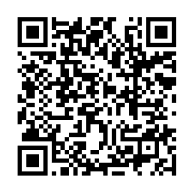
Available in
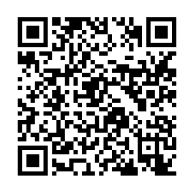
Kami menggunakan teknologi cookies di situs web kami untuk mempersonalisasi konten dan iklan, menyediakan fitur media, dan menganalisis traffic kami. Dengan menggunakan situs web GetCourse, Anda setuju dengan Kebijakan Privasi kami, Kebijakan Cookie

silakan masuk